Windows 11で最初に戸惑うのが、右クリックで表示される「コンテキストメニュー」。Win10の仕様とは異なるため、毎回少しストレスを感じる人も多いでしょう。これはコマンドプロンプトでWin10仕様に戻せますが、黒い画面での操作が不安な場合は、ボタンをクリックするだけで簡単に変更できる無料アプリ「Windows 11 Classic Context Menu」がオススメです!
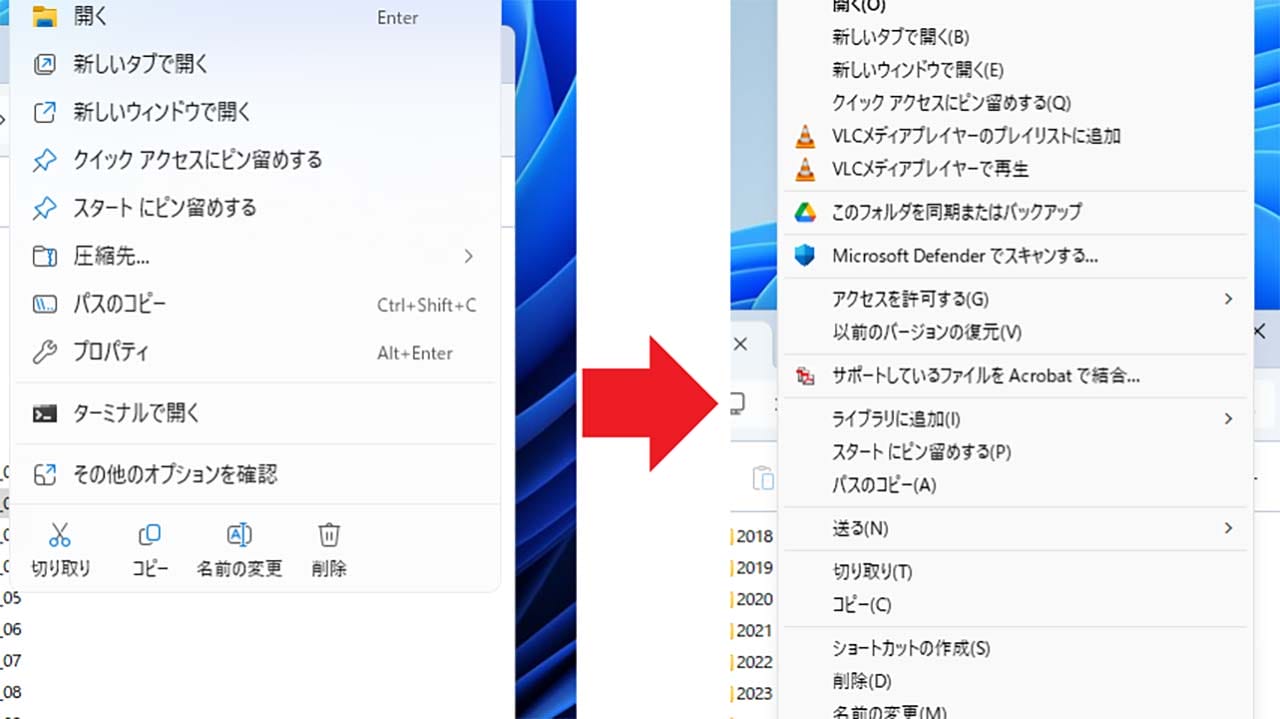
Windows 11の右クリックメニューはアプリで簡単にWin10仕様に戻せる!
Windows 11の右クリックメニューは「Windows 11 Classic Context Menu」というソフトで、誰でも無料で簡単にWin10仕様に戻すことができます。
まずは、配布元の公式サイト「SORDUM」で「Windows 11 Classic Context Menu」のページを開いたら、画面下にスクロールして「Download」ボタンをクリックしましょう。ページが切り替わり、少し待つとZipファイルがダウンロードされます。
Zipファイルを解凍したら、そのなかにある「W11ClassicMenu.exe」をダブルクリックしましょう。パソコンにインストールすることなくすぐにソフトが起動しますので、「クラシックなWin11コンテキストメニューを有効化」ボタンをクリックするだけで、Win10仕様に戻すことができます。
このとき、開いている「エクスプローラー(フォルダ)」は再起動されますが、バーが緑色になり「クラシックなWin11コンテキストメニューが有効化されています」と表示されれば、右クリックメニューがWin10仕様に変更されています。
●SORDUM「Windows 11 Classic Context Menu」は→こちら(英語)
右クリックメニューをWin10仕様に戻す手順
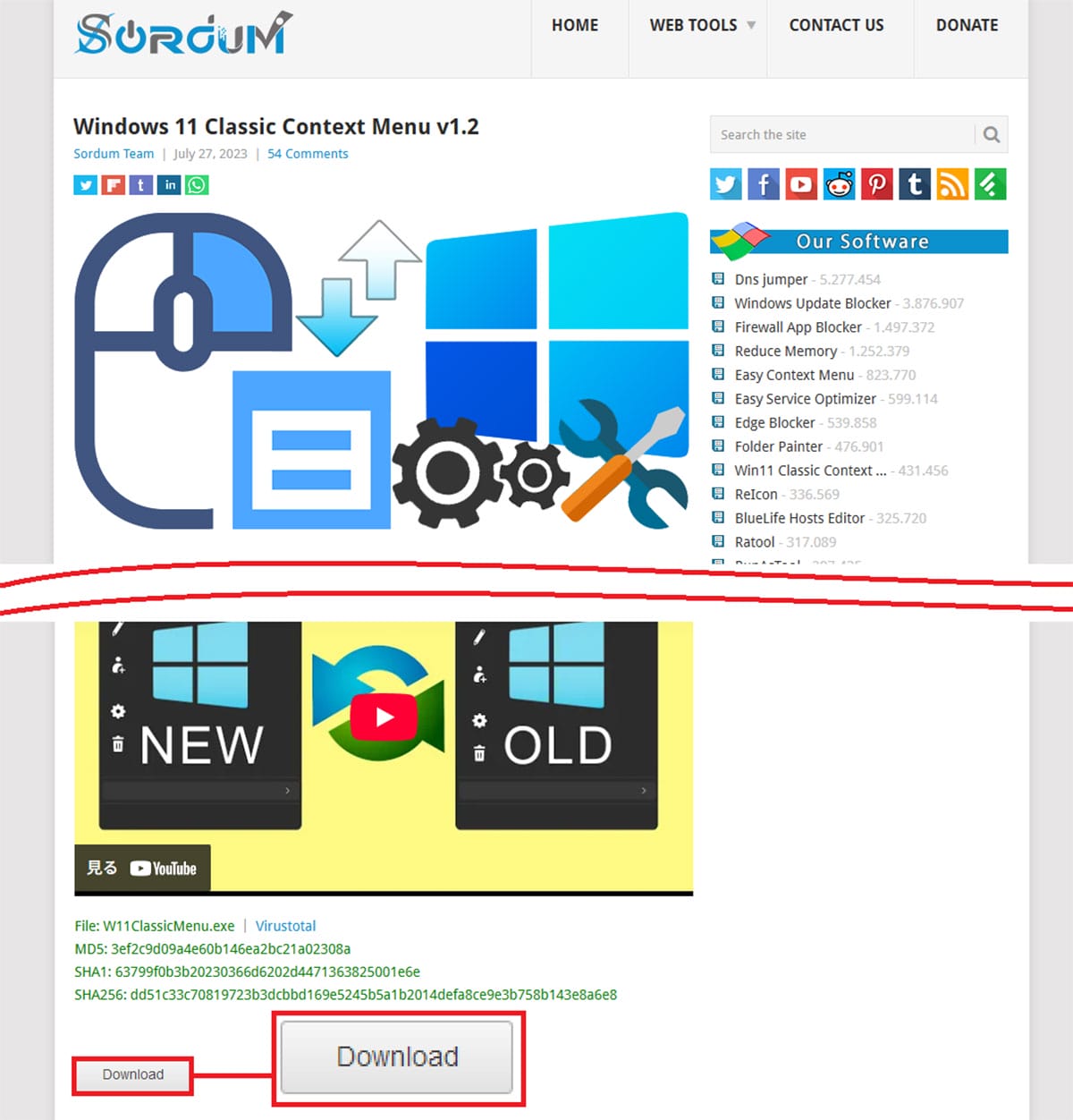
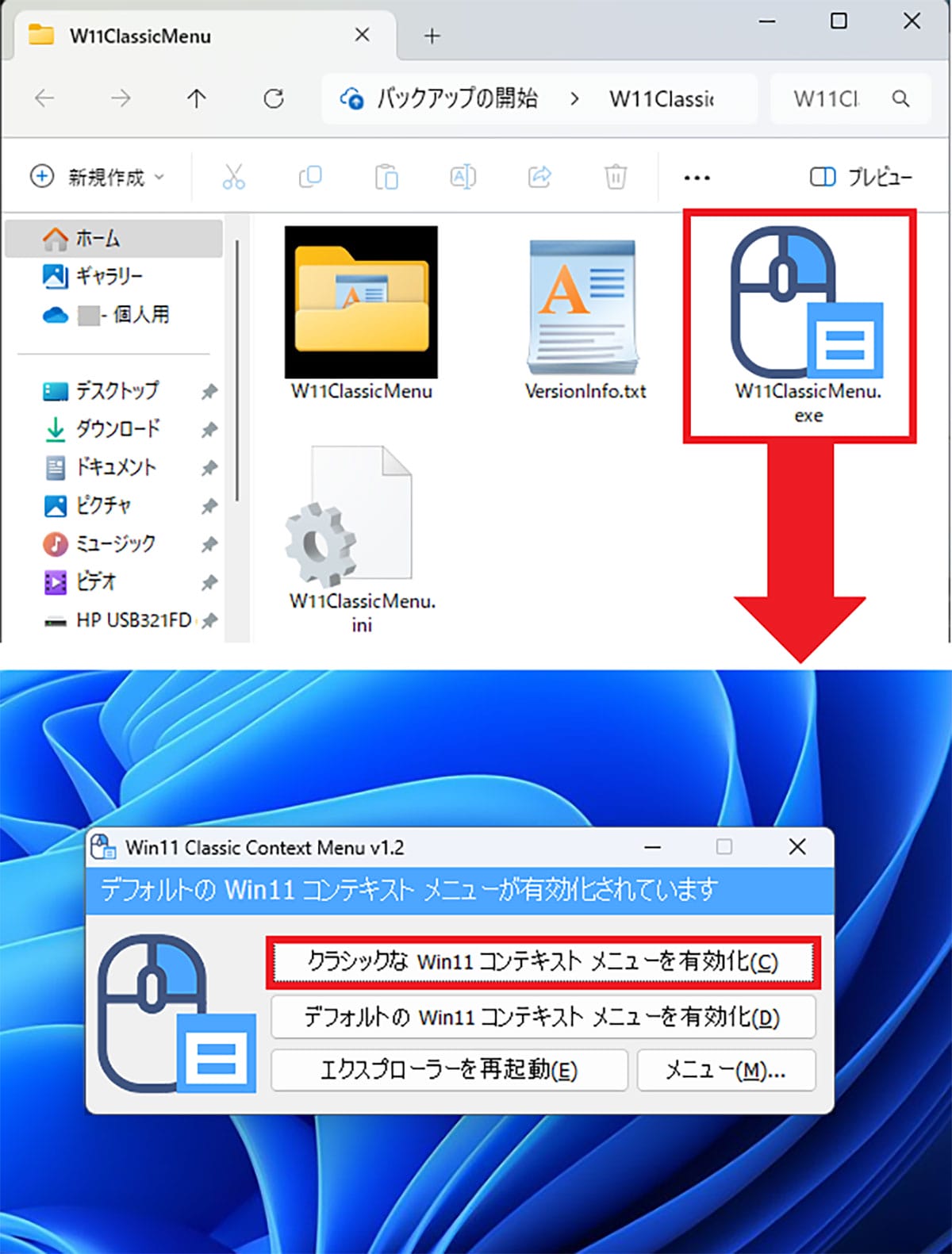
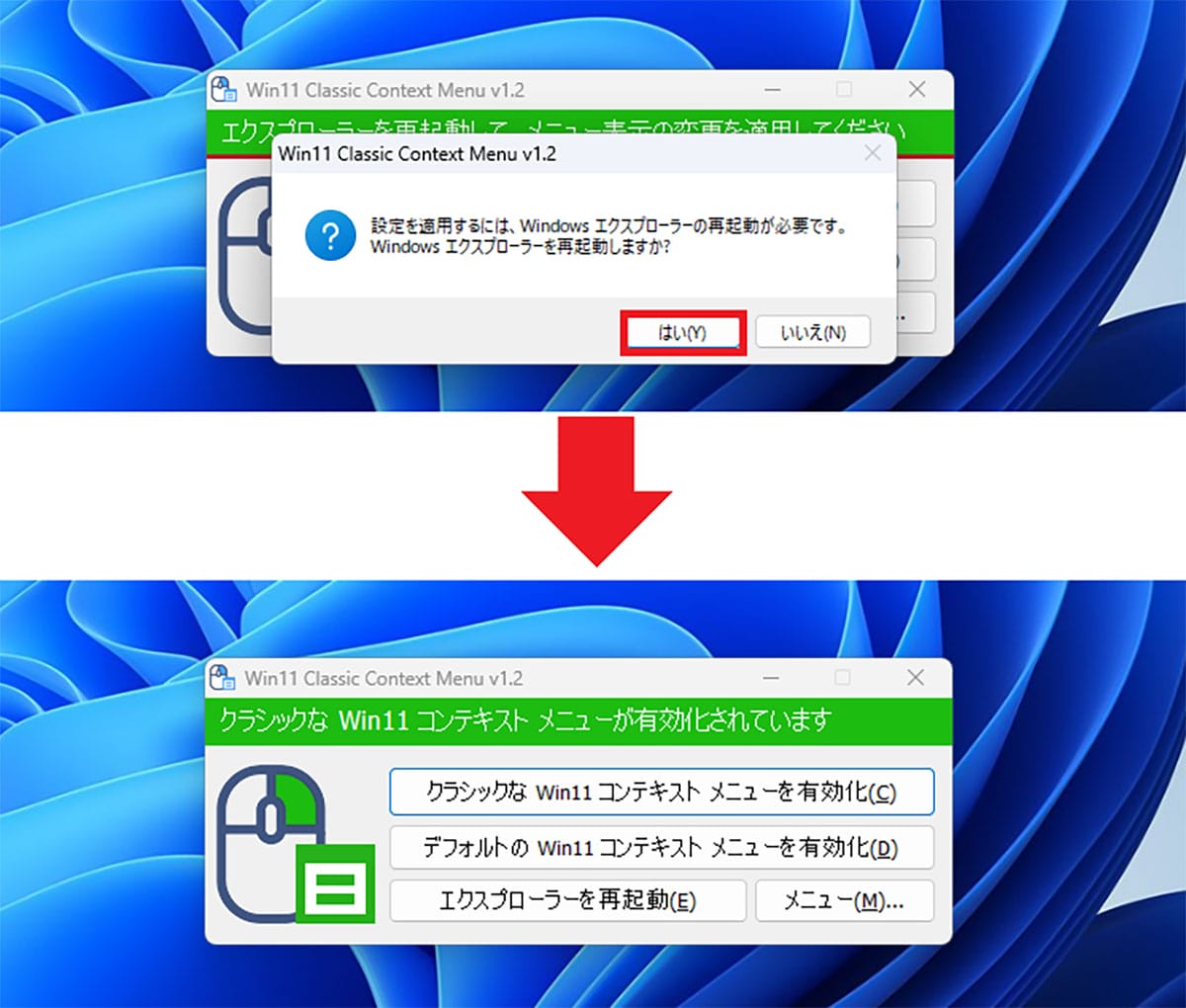
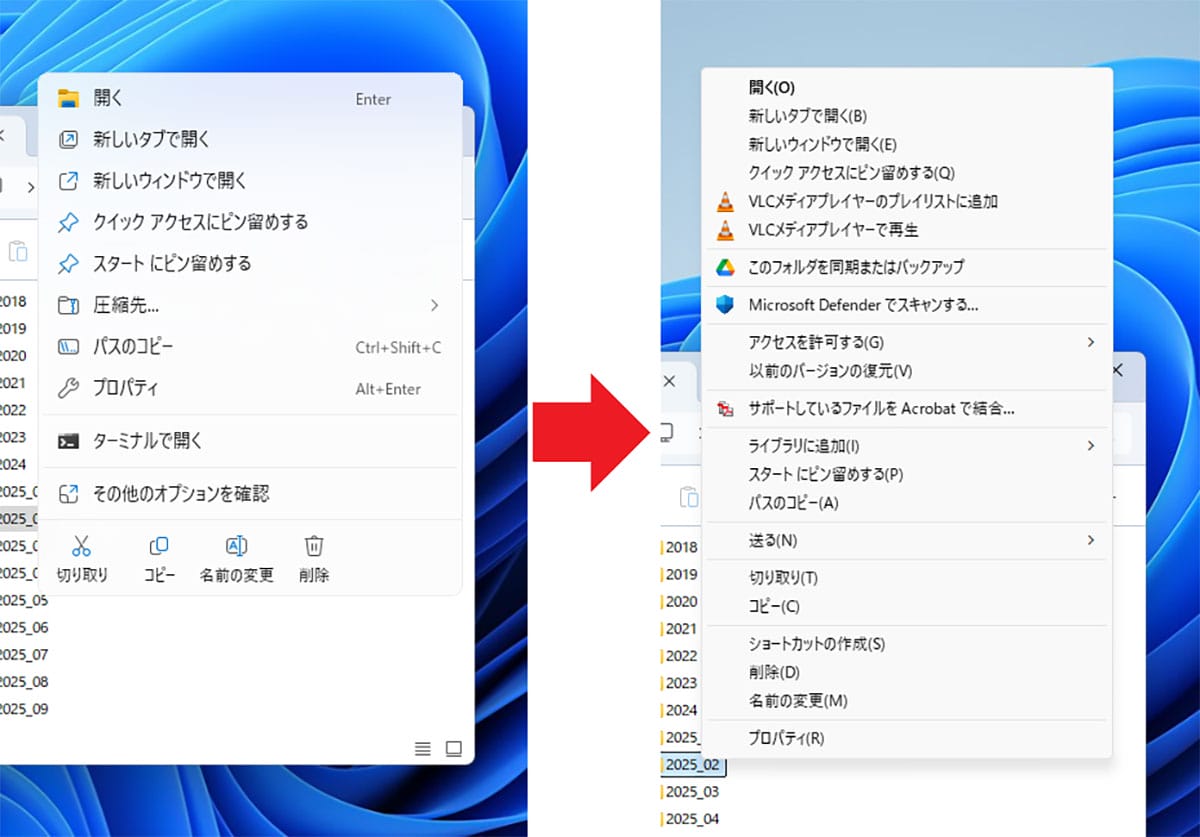
Windows 11の仕様に戻すのもボタン一発でOK!
一度、Win10仕様に変更したものの不具合が出たり、やっぱりWin11仕様に戻したいと思ったときは、「デフォルトのWin11コンテキストメニューを有効化」ボタンをクリックするだけで、簡単にWin11仕様に戻すことができます。
右クリックメニューをWin11仕様に戻す手順
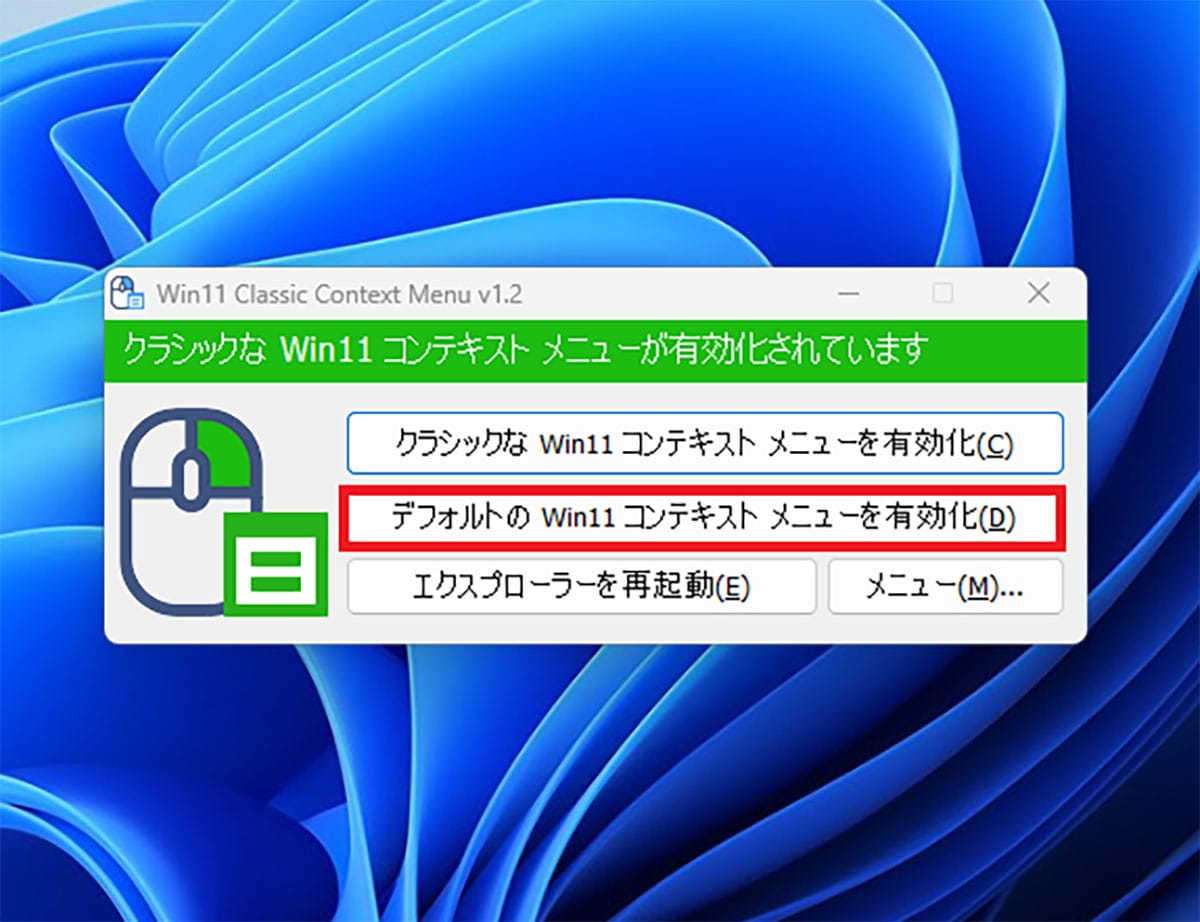
ちなみに、「Windows 11 Classic Context Menu」の画面右下にある「メニュー」をクリックすると「タスクバーを自動的に隠す」を選択できます。パソコンのウインドウを広く使いたい人は、このオプションを有効にするのもアリでしょう。
「タスクバーを自動的に隠す」機能を有効にする手順
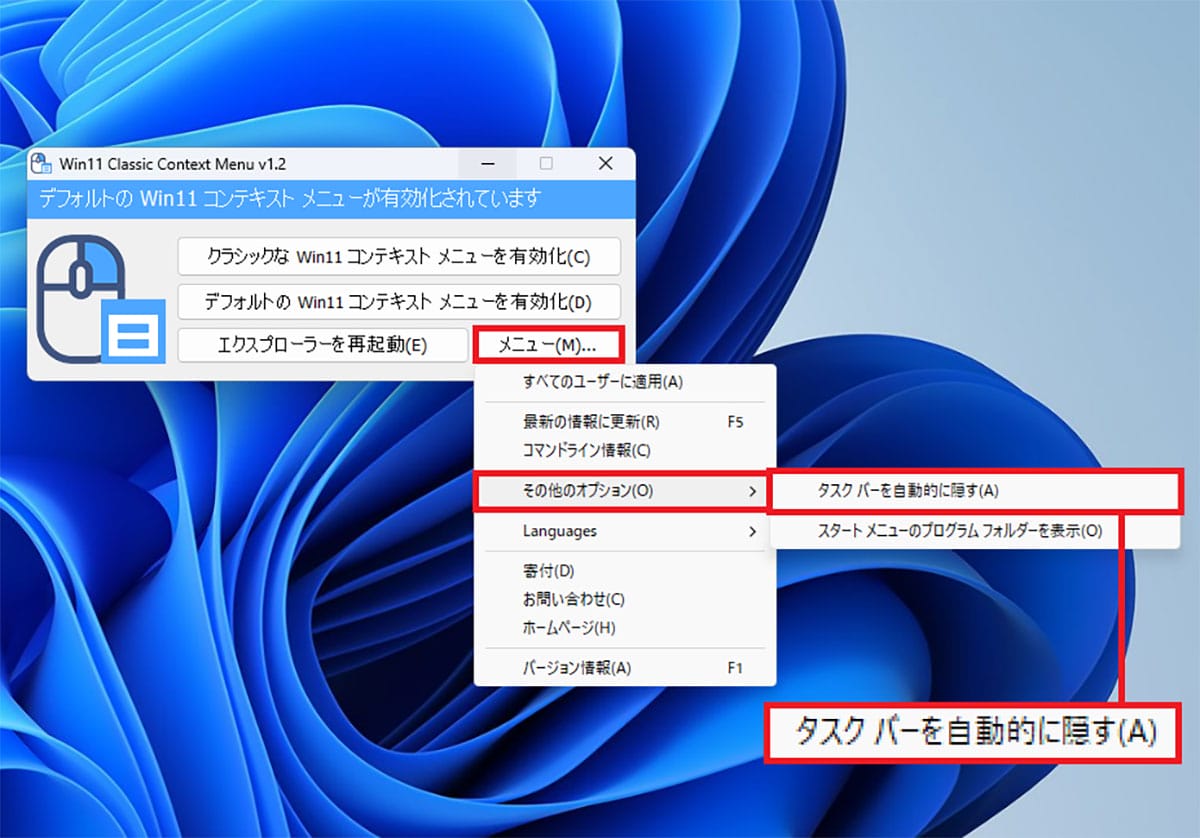
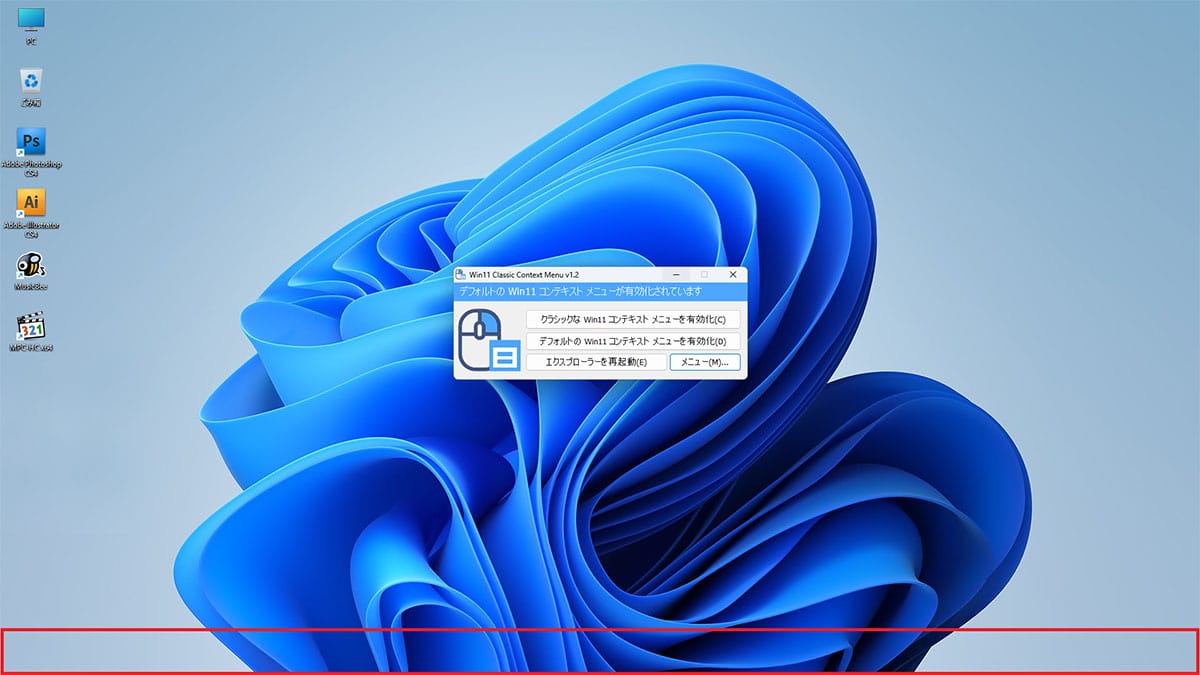
まとめ
いかがでしょうか? 今回はWindows 11で変更された右クリックメニュー(コンテキストメニュー)を、無料のソフト「Windows 11 Classic Context Menu」でWin10仕様に戻す方法を紹介しました。
黒い画面のコマンドプロンプトを使わなくてもいいので、誰でも簡単に変更できますし、気が変わったらいつでもWin11仕様に戻すことができますので、ぜひ一度試してみてください。




